ปรับปรุงประสบการณ์ Windows 11 ของคุณด้วย 8 Registry Hacks
เผยแพร่แล้ว: 2022-01-21รีจิสทรีของ Windows เก็บข้อมูลและการตั้งค่าที่สำคัญสำหรับเกือบทุกฟังก์ชันของ Windows แอปที่มาพร้อมเครื่องหรือแอปของบริษัทอื่น และฮาร์ดแวร์ นี่คือที่ที่คุณต้องการยกระดับการปรับแต่ง Windows ไปอีกระดับ
มีหลายวิธีในการปรับแต่ง Windows 11 เช่น การปรับแต่งการตั้งค่าเริ่มต้นหรือการใช้แอพของบริษัทอื่น อย่างไรก็ตาม รีจิสทรีของ Windows เป็นแบ็กเอนด์ที่ควบคุมสิ่งต่างๆ ส่วนใหญ่ใน Windows ได้อย่างเต็มที่
คุณสามารถใช้รีจิสทรีของ Windows เพื่อลบองค์ประกอบ UI ทั้งหมด กู้คืนคุณสมบัติที่ถูกลบ เพิ่มประสิทธิภาพ Windows และแม้แต่ติดตั้ง Windows 11 บนพีซีที่ไม่รองรับ นอกจากนี้ แอพของบริษัทอื่นที่ยอดเยี่ยมมากมายที่เราใช้เพื่อปรับแต่ง Windows มักจะทำการเปลี่ยนแปลงในรีจิสทรีที่เราสามารถทำได้ด้วยตนเอง
หากคุณพร้อมที่จะจัดการเรื่องนี้เอง ฉันรู้ดีว่าการแฮ็กรีจิสทรีของ Windows ที่ถูกต้องจะช่วยให้คุณเริ่มต้นได้อย่างไร
คำเตือน: การเปลี่ยนแปลงที่ไม่ถูกต้องในรีจิสทรีอาจส่งผลเสียต่อพีซีของคุณ ซึ่งรวมถึง Windows ที่เสียหายและข้อมูลสูญหาย แม้ว่าการแฮ็กตามรายการด้านล่างจะไม่ส่งผลเสีย แต่คุณควรสำรองข้อมูลรีจิสทรีเพื่อให้แน่ใจ คุณสามารถสำรองข้อมูลรีจิสทรีด้วยตนเองหรือใช้แอปของบุคคลที่สามสำหรับการสำรอง/กู้คืนอัตโนมัติ
เข้าถึงรีจิสทรีของ Windows
ก่อนที่ฉันจะบอกคุณเกี่ยวกับการแฮ็กรีจิสทรี คุณควรทราบวิธีเข้าถึงรีจิสทรี มีหลายวิธีที่จะทำ แต่วิธีที่ง่ายที่สุดคือค้นหาคำว่า "รีจิสทรี" ในแถบค้นหาของ Windows และแอปจะปรากฏขึ้นเพื่อเปิด หรือคุณสามารถใช้คำสั่ง Run regedit เพื่อเปิดรีจิสทรีของ Windows
เมื่อเปิดแล้ว คุณสามารถป้อนตำแหน่งของรายการรีจิสทรีที่คุณต้องการแก้ไขที่แถบค้นหาด้านบนเพื่อเข้าถึงได้โดยตรง ไม่ต้องกังวล; ฉันจะระบุตำแหน่งที่แน่นอนของแต่ละรายการเพื่อให้คุณคัดลอก/วางได้อย่างง่ายดาย
ปิดการใช้งานหน้าจอล็อก Windows 11
เมื่อคุณเริ่มพีซี หน้าจอมาก่อนป้อนรหัสผ่านที่จะหายไปเมื่อคุณกดปุ่มใดๆ ไม่มีจุดประสงค์อื่นใดนอกจากการแสดงภาพที่สวยงามและข้อมูลพิเศษบางอย่างเกี่ยวกับมัน หลายคนอาจพบว่าหน้าจอนี้เป็นขั้นตอนพิเศษที่น่ารำคาญในการเข้าถึงพีซีของคุณ หากคุณต้องการลบออกเพื่อเข้าถึงหน้าจอรหัสผ่านโดยตรง คุณสามารถทำได้โดยใช้รีจิสทรี
เปิดรีจิสทรีของ Windows และป้อนตำแหน่งด้านล่างในแถบค้นหาที่ด้านบนแล้วกดปุ่ม Enter
HKEY_LOCAL_MACHINE\SOFTWARE\Policies\Microsoft\Windowsที่นี่คลิกขวาที่รายการ Windows และเลือก New > Key ตั้งชื่อคีย์ใหม่นี้ว่า " Personalization"
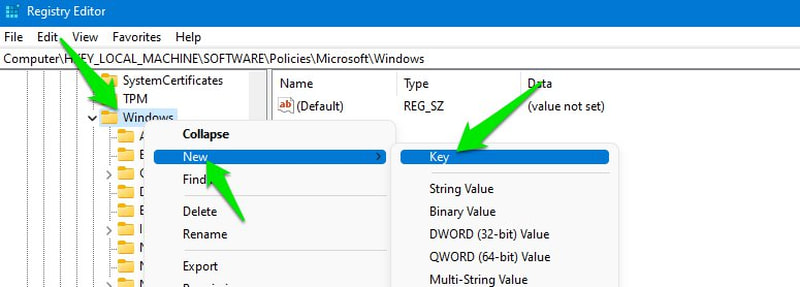
ตอนนี้ เลือกรายการ Personalization ใหม่ และคลิกขวาในพื้นที่สีขาวทางด้านขวา และเลือก New > DWORD (32-bit) Value ตั้งชื่อรายการนี้ ว่า “NoLockScreen”
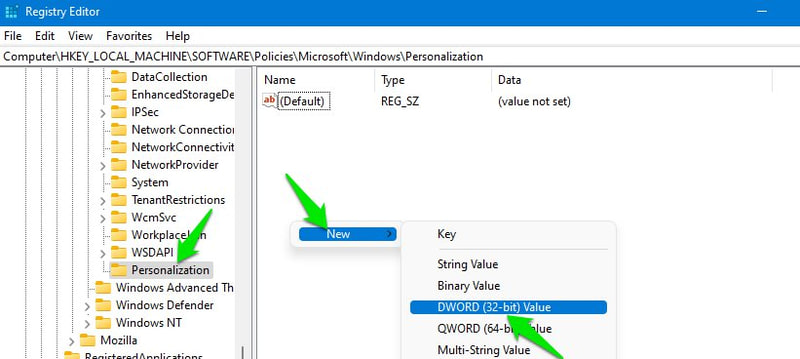
หลังจากนั้น ดับเบิลคลิกที่รายการ NoLockScreen และเปลี่ยนค่าจาก 0 เป็น 1 แล้ว คลิก OK
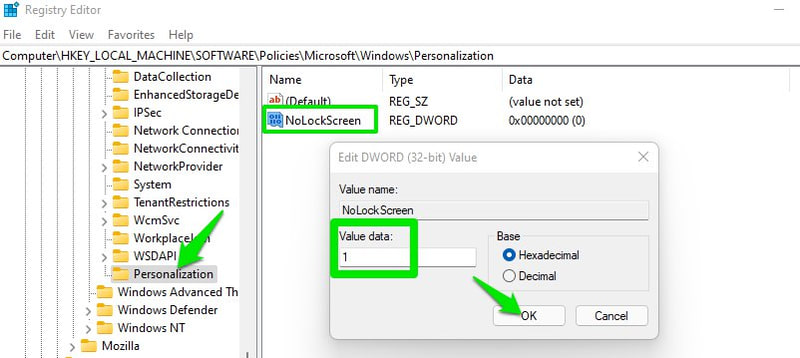
เพียงเท่านี้ ครั้งต่อไปที่คุณเริ่มพีซี คุณจะเห็นหน้าจอรหัสผ่านโดยตรง
เปิดใช้งานข้อความสถานะ verbose
ข้อความแสดงสถานะแบบละเอียดคือข้อความที่คุณเห็นเมื่อ Windows กำลังเริ่มต้นหรือปิดระบบ เช่น ข้อความ "กำลังเตรียมเดสก์ท็อปของคุณ" โดยพื้นฐานแล้วจะบอกคุณอย่างชัดเจนว่า Windows กำลังทำอะไรอยู่ซึ่งเป็นสาเหตุให้เกิดความล่าช้าในการเริ่มต้น/ปิดเครื่อง โดยค่าเริ่มต้น ข้อความเหล่านี้จะจำกัดมากและจะไม่ให้ข้อมูลทั้งหมด
หากคุณเห็นความล่าช้าเป็นเวลานานในขณะที่ปิดเครื่องหรือเริ่มต้นระบบ คุณสามารถเปิดข้อความแสดงสถานะแบบละเอียดเหล่านี้เพื่อดูว่าอะไรเป็นสาเหตุของความล่าช้าและอาจแก้ไขปัญหาได้ โดยใช้วิธีดังนี้:
เข้าถึงตำแหน่งที่กล่าวถึงด้านล่าง
HKEY_LOCAL_MACHINE\SOFTWARE\Microsoft\Windows\CurrentVersion\Policies\Systemที่นี่เลือกรายการ System จากนั้นคลิกขวาที่พื้นที่สีขาวในแผงด้านขวาและเลือก New > DWORD (32-bit) Value
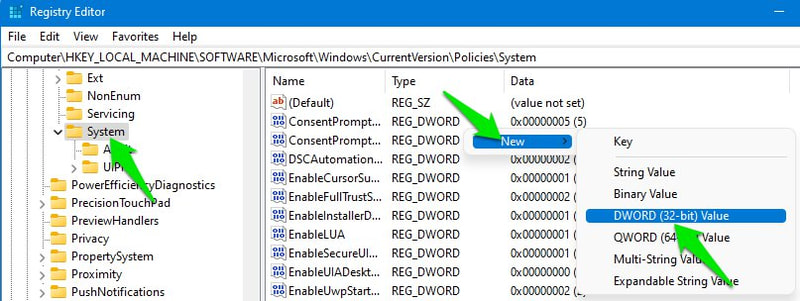
ตั้งชื่อรายการใหม่นี้ ว่า “verbosestatus” และดับเบิลคลิกและเปลี่ยนค่าเป็น 1
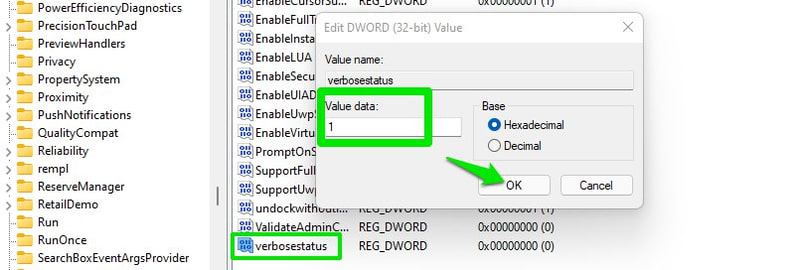
ตอนนี้พีซีของคุณจะบอกคุณอย่างแน่ชัดว่ากระบวนการใดกำลังเริ่มต้นหรือปิดเมื่อคุณเริ่มหรือปิดเครื่องพีซี
รับเมนูบริบทเก่า
Windows 11 มีเมนูบริบทใหม่ที่มีขนาดเล็กและมีตัวเลือกส่วนใหญ่ที่ซ่อนอยู่ด้านหลังปุ่ม แสดงตัวเลือกเพิ่มเติม ซึ่งโดยทั่วไปจะเปิดเมนูบริบทแบบคลาสสิก โดยส่วนตัวแล้วฉันไม่ชอบเมนูบริบทใหม่ เพราะส่วนใหญ่ฉันต้องกดปุ่ม แสดงตัวเลือกเพิ่มเติม อยู่แล้ว
เหตุใดจึงต้องเป็นกระบวนการ 2 คลิกในเมื่อคุณสามารถเปิดเมนูบริบทแบบเก่าได้ในครั้งแรก ด้านล่างนี้คือแฮ็กรีจิสทรีเพื่อเปิดเมนูบริบทแบบเก่าเสมอเมื่อคุณคลิกขวาแทนที่จะต้องคลิกปุ่ม แสดงตัวเลือกเพิ่มเติม
ไปที่ตำแหน่งด้านล่างในรีจิสทรี:
HKEY_CURRENT_USER\Software\Classes\CLSIDคลิกขวาที่รายการ CLSID และเลือก ใหม่ > คีย์
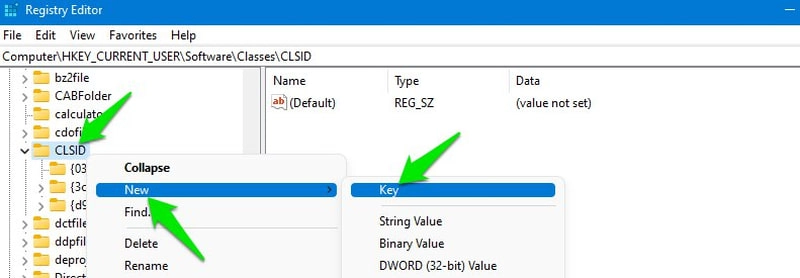
ใส่ค่านี้เป็นชื่อ: {86ca1aa0-34aa-4e8b-a509-50c905bae2a2}
คลิกขวาอีกครั้งที่รายการใหม่นี้และเลือก ใหม่ > คีย์ ตั้งชื่อคีย์ใหม่นี้เป็น “InprocServer32”
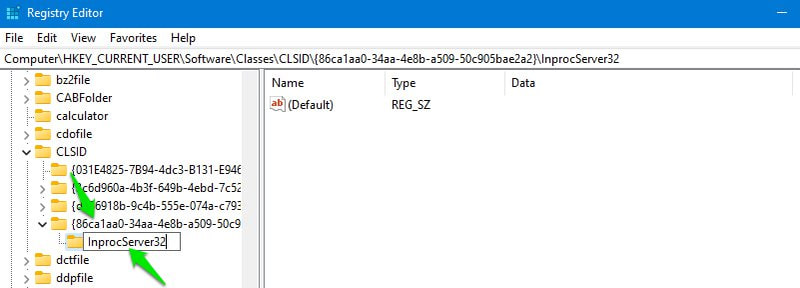
ภายในรายการ InprocServer32 ให้ดับเบิลคลิกที่รายการ (ค่าเริ่มต้น) และไม่ต้องใส่ข้อมูลค่าใดๆ ให้คลิกที่ OK ขั้นตอนนี้สำคัญมาก และแฮ็คจะไม่ทำงานหากไม่ได้เปิดและปิดรายการนี้
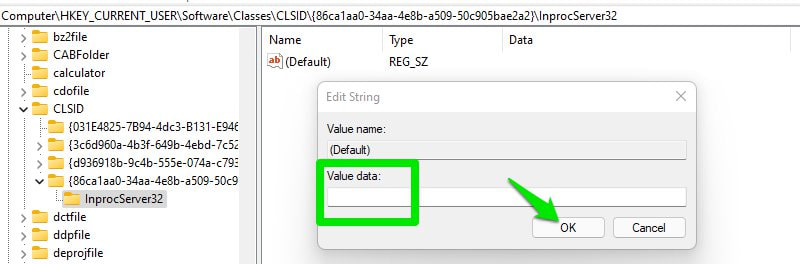
หากต้องการใช้การเปลี่ยนแปลง ให้รีสตาร์ทพีซีหรือกด Ctrl+Shift+Esc คีย์เพื่อเปิด Task Manager และคลิกขวาที่ Windows Explorer แล้วเลือก Restart หลังจากการรีสตาร์ท เฉพาะเมนูบริบทแบบเก่าเท่านั้นที่เปิดขึ้นเมื่อคุณคลิกขวาบนพื้นที่ว่างหรือแอป/ไฟล์
เพิ่มแอพในเมนูบริบท
คุณยังสามารถเพิ่มทางลัดของแอปพลิเคชันใดๆ (.exe) ลงในเมนูบริบทเพื่อเข้าถึงแอปได้จากทุกที่ เพียงคลิกขวาที่พื้นที่ว่างและเลือกทางลัด สำหรับการสาธิต ฉันจะเพิ่มทางลัดของเบราว์เซอร์ Chrome ลงในเมนูบริบท
เปิดตำแหน่งด้านล่างในรีจิสทรี:
HKEY_CLASSES_ROOT\Directory\Background\shellคลิกขวาที่รายการ เชลล์ และเลือก ใหม่ > คีย์ ตั้งชื่อคีย์ใหม่นี้เป็นชื่อของแอปตามที่คุณต้องการดูในเมนูบริบท ในกรณีนี้ ฉันจะตั้งชื่อว่า “Google Chrome”

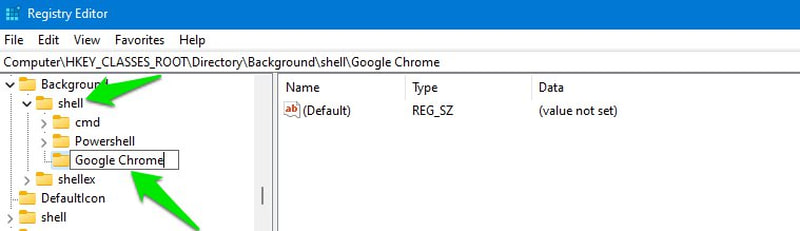
หลังจากนั้น ให้คลิกขวาที่รายการชื่อแอปที่คุณสร้างขึ้นและเลือก ใหม่ > คีย์ ตั้งชื่อคีย์นี้เป็น "คำสั่ง"
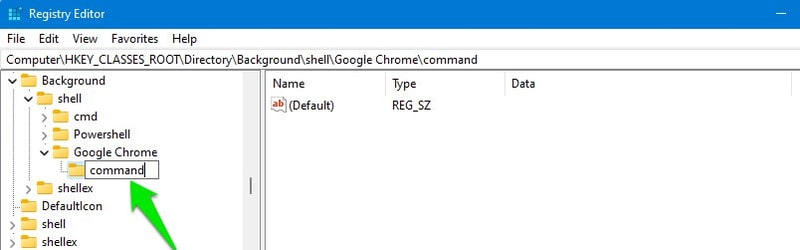
ตอนนี้ เราต้องเพิ่มพาธที่แน่นอนของไฟล์เรียกทำงานของแอปพลิเคชันในรายการคำสั่งนี้ ในการดำเนินการดังกล่าว ให้ย้ายไปยังตำแหน่งที่แน่นอนของแอพที่ติดตั้งบนพีซีของคุณโดยใช้ Windows Explorer คลิกขวาที่แอปและเลือก คัดลอกเป็นเส้นทาง
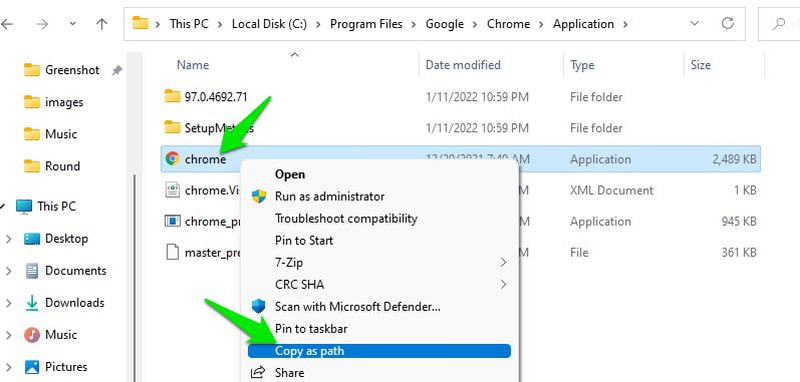
กลับมาที่รีจิสทรีอีกครั้งแล้วดับเบิลคลิกที่รายการ (ค่าเริ่มต้น) ในคีย์ คำสั่ง แล้ววางพาธที่คัดลอกมาเป็นค่า แล้วกด OK
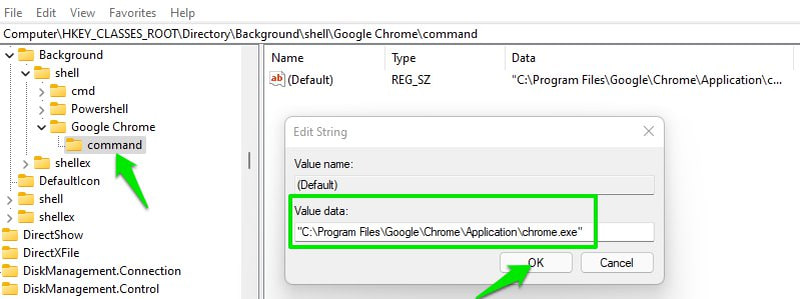
การดำเนินการนี้จะเพิ่มแอปที่เรียกใช้งานได้ลงในเมนูบริบท อย่างไรก็ตาม หากคุณจะใช้เมนูบริบทเริ่มต้นของ Windows 11 คุณจะต้องคลิกปุ่ม แสดงตัวเลือกเพิ่มเติม เพื่อเข้าถึงเมนูบริบทแบบเก่าและดูแอปที่ดำเนินการได้ ฉันจะแนะนำให้คุณใช้แฮ็คที่กล่าวถึงข้างต้นเพื่อเข้าถึงเมนูบริบทแบบเก่าได้เร็วขึ้นเพื่อใช้แฮ็คนี้อย่างมีประสิทธิผล
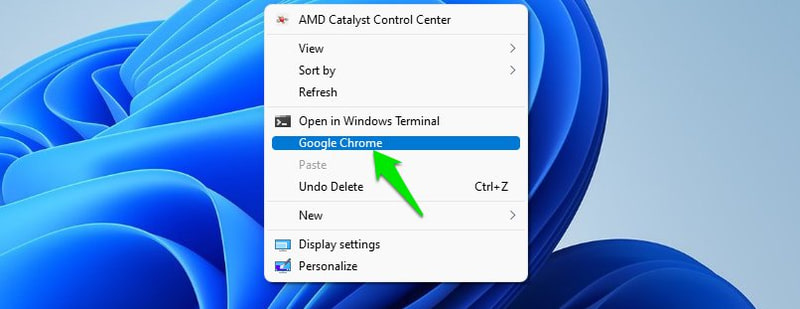
เร่งเวลาปิดเครื่อง
เมื่อคุณปิดเครื่องพีซี Windows จะให้เวลาเล็กน้อยในการเรียกใช้แอปพลิเคชันเพื่อบันทึกข้อมูลก่อนที่จะบังคับปิด เพื่อให้แน่ใจว่าไม่มีข้อมูลแอปที่ไม่ได้บันทึกสูญหาย และไม่มีฟังก์ชันของแอปเสียหายเนื่องจากการบังคับให้หยุดทำงานในระหว่างการทำงาน
อย่างไรก็ตาม หากการปิดระบบเร็วขึ้นมีความสำคัญกับคุณ และคุณมีนิสัยที่ดีในการปิดแอปทั้งหมดและบันทึกข้อมูลก่อนปิดเครื่อง คุณก็สามารถลดตัวจับเวลานี้เพื่อเพิ่มความเร็วในการปิดได้ โดยใช้วิธีดังนี้:
เข้าถึงตำแหน่งที่กล่าวถึงด้านล่างในรีจิสทรี
HKEY_LOCAL_MACHINE\SYSTEM\CurrentControlSet\Controlขณะที่เลือกรายการ ควบคุม ให้มองหารายการ WaitToKillServiceTimeout ในแผงด้านขวา
เมื่อพบแล้ว ให้ดับเบิลคลิกและเปลี่ยนค่าจาก 5000 เป็น 1000 หรือต่ำกว่า ค่านี้มีหน่วยเป็นมิลลิวินาที ดังนั้นโดยพื้นฐานแล้วคุณลดความเร็วลงจาก 5 วินาทีเป็น 1 วินาที ซึ่งช่วยประหยัดเวลาได้ 4 วินาทีเมื่อปิดเครื่อง
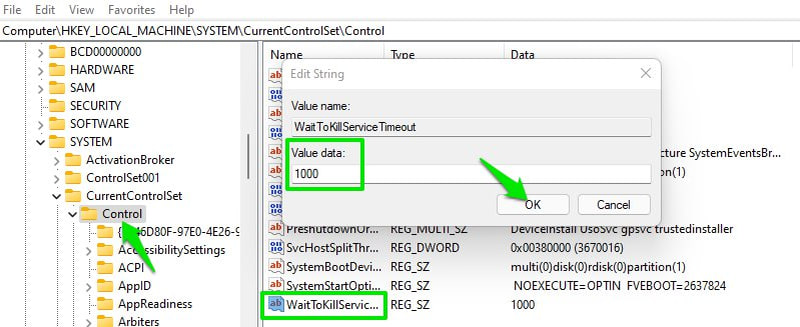
สลับไปยังหน้าต่างที่เปิดล่าสุดอย่างรวดเร็ว
หากคุณเปิดหน้าต่างแอปไว้หลายหน้าต่าง (เช่น หน้าต่างเบราว์เซอร์) การเปลี่ยนกลับไปเป็นหน้าต่างนั้นจะเป็นการเปิดแถวรูปขนาดย่อเพื่อให้คุณเลือกว่าต้องการเข้าถึงหน้าต่างใด โดยพื้นฐานแล้วจะทำให้การสลับไปมาระหว่างสองแอพที่ต่างกันนั้นน่าเบื่อ เพราะคุณต้องคลิกสองครั้งทุกครั้ง
โชคดีที่มีแฮ็ครีจิสทรีอย่างรวดเร็ว คุณสามารถเปลี่ยนพฤติกรรมนี้ได้ ดังนั้นเมื่อคุณคลิกที่แอปโดยเปิดหลายหน้าต่าง หน้าต่างจะเปิดขึ้นล่าสุดทันที และถ้าคุณต้องการเลือกหน้าต่างอื่น คุณสามารถวางเมาส์เหนือไอคอน แล้วภาพขนาดย่อจะปรากฏขึ้นเพื่อเลือกหน้าต่างอื่น นี่คือวิธีการ:
เปิดรีจิสทรีและย้ายไปยังตำแหน่งต่อไปนี้
HKEY_CURRENT_USER\Software\Microsoft\Windows\CurrentVersion\Explorer\Advancedขณะที่เลือกรายการ ขั้นสูง ให้คลิกขวาที่พื้นที่สีขาวในแผงด้านขวาและเลือก ใหม่ > DWORD (32 บิต) Value
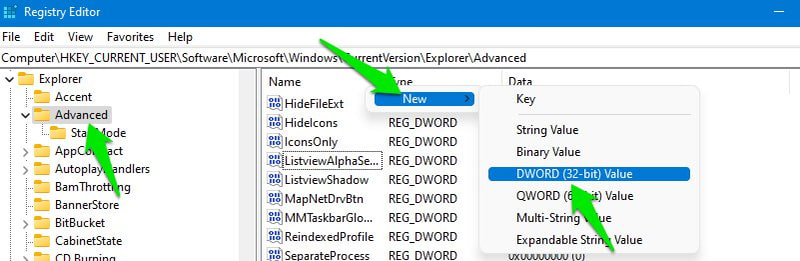
ตั้งชื่อรายการใหม่นี้เป็น "LastActiveClick" จากนั้นดับเบิลคลิกที่รายการและตั้งค่าเป็น 1
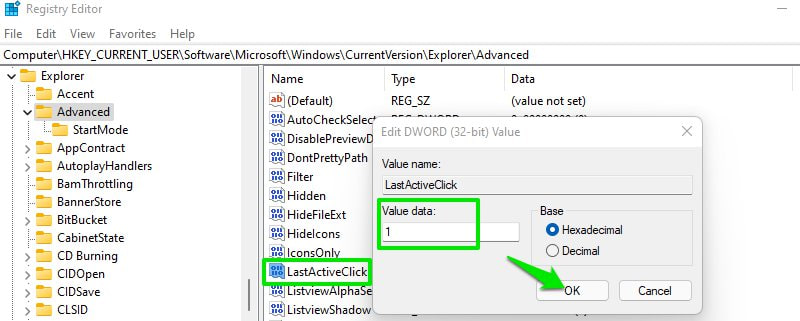
ตอนนี้ให้รีสตาร์ทพีซีหรือรีสตาร์ท Windows Explorer เช่นเดียวกับที่ฉันแสดงในแฮ็ค #3 ในรายการนี้ หลังจากรีสตาร์ท หน้าต่างที่เข้าถึงล่าสุดของแอปจะเปิดขึ้นเมื่อคุณคลิก
เปลี่ยนขนาดของไอคอนบนทาสก์บาร์
นี่คือการแฮ็กการปรับแต่งทาสก์บาร์แบบเรียบร้อยที่ให้คุณเพิ่ม/ลดขนาดของไอคอนบนทาสก์บาร์เพื่อให้เข้าถึงได้ง่ายขึ้นตามความต้องการของคุณ มาพูดกันตรงๆ กันเลย:
ไปยังสถานที่ที่ระบุไว้ด้านล่าง
\HKEY_CURRENT_USER\Software\Microsoft\Windows\CurrentVersion\Explorer\Advancedเลือกรายการ ขั้นสูง จากนั้นคลิกขวาที่ช่องว่างในแผงด้านขวาและเลือก ใหม่ > DWORD (32-บิต) Value
ตั้งชื่อรายการใหม่เป็น “TaskbarSi” จากนั้นเปิดและเปลี่ยนค่าเป็น 0, 1 หรือ 2 โดยที่ 0, 1 และ 2 หมายถึงเล็ก กลาง และใหญ่ตามลำดับ
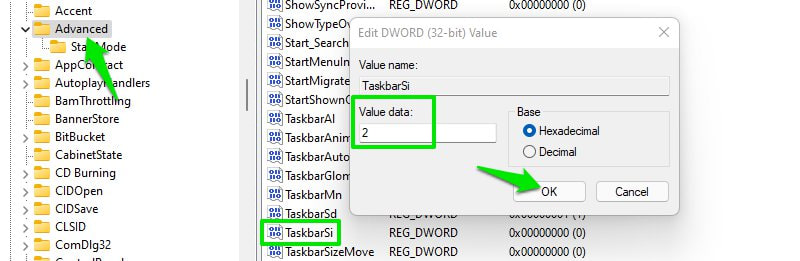
คุณจะต้องรีสตาร์ท Windows Explorer หรือพีซีเพื่อดูการเปลี่ยนแปลง
เปลี่ยนระยะห่างไอคอนเดสก์ท็อป
หากคุณจัดไอคอนเดสก์ท็อปของคุณให้เป็นเส้นตารางเพื่อให้ไอคอนสะอาด คุณจะมีปัญหาในการปรับช่องว่างระหว่างแต่ละไอคอน พื้นที่นี้ได้รับการแก้ไขโดยค่าเริ่มต้นและไม่สามารถเปลี่ยนแปลงได้จากการตั้งค่า Windows
หากคุณต้องการเพิ่มไอคอนจำนวนมากบนเดสก์ท็อป คุณจะต้องลดขนาดไอคอน ในทางกลับกัน หากคุณมีไอคอนน้อยกว่าและต้องการความชัดเจนที่ดีขึ้น สิ่งที่ดีที่สุดที่คุณสามารถทำได้คือเพิ่มขนาดไอคอน
ทั้งหมดนี้สามารถแก้ไขได้โดยเพียงแค่เพิ่มหรือลดช่องว่างระหว่างไอคอนเดสก์ท็อปโดยใช้การแฮ็กรีจิสทรีด้านล่าง
ในรีจิสทรีของ Windows ให้ย้ายไปยังตำแหน่งต่อไปนี้
HKEY_CURRENT_USER\Control Panel\Desktop\WindowMetricsขณะที่เลือกรายการ WindowMetrics คุณจะเห็นรายการจำนวนมากในแผงด้านขวา รายการ IconSpacing และ IconVerticalSpacing ควบคุมช่องว่างระหว่างไอคอนเดสก์ท็อป
IconSpacing จัดการพื้นที่แนวนอนและ IconVerticalSpacing กำหนดช่องว่างแนวตั้งระหว่างไอคอน โดยค่าเริ่มต้น ค่าของทั้งคู่ถูกตั้งค่าเป็น -1125 คุณสามารถเพิ่มและลดจำนวนนี้เพื่อเพิ่มและลดพื้นที่ตามลำดับ สำหรับการอ้างอิง ฉันชอบใช้พื้นที่ -1200 เนื่องจากฉันมักจะเก็บไอคอนไว้เพียง 20-30 ไอคอนบนเดสก์ท็อป
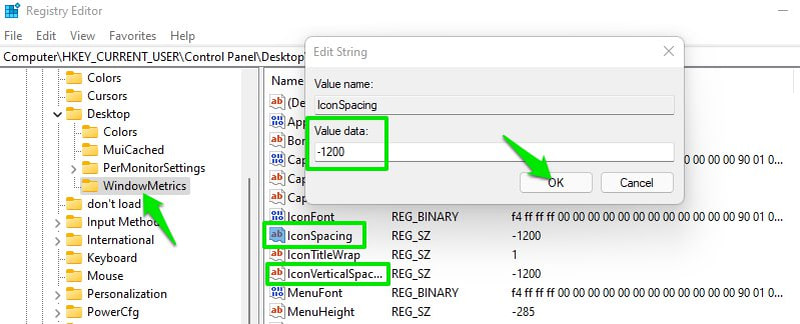
จบความคิด
นอกจากการเปลี่ยนขนาดไอคอนบนทาสก์บาร์แล้ว ฉันยังใช้แฮ็กอื่นๆ ทั้งหมดที่ฉันได้ระบุไว้ข้างต้น และทำให้ประสบการณ์ Windows 11 ของฉันราบรื่นขึ้น หากคุณประสบปัญหาใดๆ กับการแฮ็กใดๆ หรือเพียงแค่ไม่ชอบ คุณสามารถเลิกทำการเปลี่ยนแปลงที่คุณทำไว้ และแฮ็คจะถูกลบออก ตัวอย่างเช่น หากคุณสร้างรายการใหม่ คุณสามารถลบหรือตั้งค่าเป็น 0 จาก 1 เพื่อปิดใช้งานได้
ลองใช้ตัวจัดการเสียงและแอพบูสเตอร์ที่ดีที่สุดสำหรับ Windows 11
รับปัญหา DS4Windows ใน Windows 11 หรือไม่ นี่คือ 6 วิธีในการแก้ไข
